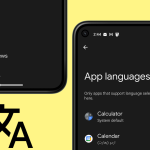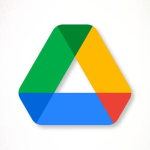Η μετατροπή μιας εικόνας που περιέχει δεδομένα, όπως πίνακες ή κείμενα, σε έναν επεξεργάσιμο πίνακα Excel είναι μία διαδικασία που μπορεί να ακούγεται περίπλοκη, αλλά στην πραγματικότητα, υπάρχουν αρκετές εύχρηστες τεχνολογίες που σας επιτρέπουν να το κάνετε εύκολα και γρήγορα. Ακολουθούν τα βήματα για να μετατρέψετε μια εικόνα σε πίνακα Excel εν ριπή οφθαλμού.
Βήμα 1: Χρησιμοποιήστε την εφαρμογή Microsoft Excel (Office 365)
Η Microsoft Excel έχει μια ενσωματωμένη δυνατότητα που σας επιτρέπει να μετατρέψετε εικόνες σε επεξεργάσιμο κείμενο και πίνακες μέσω της λειτουργίας “Εισαγωγή εικόνας από κάμερα” ή “Εξαγωγή δεδομένων από εικόνα”. Η διαδικασία είναι εξαιρετικά απλή:
- Ανοίξτε το Excel.
- Στο μενού “Εισαγωγή”, επιλέξτε την επιλογή “Εισαγωγή εικόνας” και ανεβάστε την εικόνα που θέλετε να μετατρέψετε.
- Όταν η εικόνα φορτωθεί, κάντε κλικ στο κουμπί “Μετατροπή σε πίνακα” ή “Αναγνώριση εικόνας” και το Excel θα αναγνωρίσει τα δεδομένα στην εικόνα και θα τα μετατρέψει σε επεξεργάσιμες γραμμές και στήλες.
Αυτή η λειτουργία είναι διαθέσιμη στις πιο πρόσφατες εκδόσεις του Office 365 και μπορεί να δουλέψει τόσο με εικόνες από σκάνερ όσο και με φωτογραφίες που τραβάτε από την κάμερα του κινητού σας.
Βήμα 2: Χρησιμοποιήστε εξωτερικές εφαρμογές OCR
Αν δεν έχετε την πιο πρόσφατη έκδοση του Excel ή αν χρειάζεστε μια εναλλακτική μέθοδο, μπορείτε να χρησιμοποιήσετε εφαρμογές OCR (Optical Character Recognition), οι οποίες αναγνωρίζουν και μετατρέπουν το κείμενο στην εικόνα σε επεξεργάσιμο κείμενο. Δημοφιλείς εφαρμογές OCR περιλαμβάνουν:
- Adobe Acrobat: Αν έχετε εικόνα σε μορφή PDF, μπορείτε να χρησιμοποιήσετε το Adobe Acrobat για να εκτελέσετε OCR και να μετατρέψετε την εικόνα σε κείμενο, το οποίο έπειτα μπορείτε να αντιγράψετε στο Excel.
- Online OCR: Υπάρχουν πολλές δωρεάν ιστοσελίδες όπως το onlineocr.net, που επιτρέπουν την αναγνώριση κειμένου από εικόνες και τη μετατροπή του σε Excel, CSV ή άλλες μορφές.
Αυτές οι εφαρμογές και ιστοσελίδες θα μετατρέψουν το κείμενο από την εικόνα σε επεξεργάσιμο πίνακα που μπορείτε να αντιγράψετε και να επικολλήσετε στο Excel.
Βήμα 3: Επεξεργασία του πίνακα
Αφού η εικόνα μετατραπεί σε πίνακα, ίσως χρειαστεί να κάνετε κάποιες μικρές προσαρμογές. Ελέγξτε τα δεδομένα για τυχόν αναγνωστικά λάθη ή ανωμαλίες στη μορφοποίηση. Χρησιμοποιήστε τα εργαλεία του Excel για να οργανώσετε τα δεδομένα, να διορθώσετε στήλες και γραμμές και να κάνετε τους υπολογισμούς που απαιτούνται.
Συμπέρασμα
Η μετατροπή εικόνας σε πίνακα Excel δεν ήταν ποτέ πιο εύκολη, χάρη στις εξελιγμένες τεχνολογίες αναγνώρισης κειμένου (OCR) και τις ενσωματωμένες δυνατότητες του Microsoft Excel. Με λίγα μόνο βήματα, μπορείτε να εξοικονομήσετε χρόνο και να κάνετε τα δεδομένα σας εύκολα επεξεργάσιμα.